Πώς να ενημερώσετε το υλικολογισμικό PSP σας
Πάντα πιστεύω και πάντα θα πιστεύω ότι αξίζει να εγκαταστήσετε μια αναβάθμιση σε υλικολογισμικό για οποιαδήποτε συσκευή, είτε πρόκειται για υπολογιστή, ασύρματο δρομολογητή ή κονσόλα παιχνιδιών. Σε αυτό το άρθρο θα σας καθοδηγήσω στα βήματα που απαιτούνται για την αναβάθμιση του υλικολογισμικού σε μια συσκευή PSP .
Δυστυχώς, δεν είναι τόσο εύκολο όσο να κάνετε διπλό κλικ σε ένα αρχείο EXE και να παρακολουθήσετε τη μαγεία να συμβαίνει. Με ένα PSP , για να ενημερώσετε το υλικολογισμικό, πρέπει να ακολουθήσετε μερικά βήματα. Ωστόσο, είναι αρκετά απλά βήματα που δεν απαιτούν μεγάλη τεχνική τεχνογνωσία.
Σημειώστε ότι υπάρχουν τρεις τρόποι ενημέρωσης του υλικολογισμικού σε ένα PSP: χρησιμοποιώντας υπολογιστή, μέσω ενημέρωσης δικτύου και ενημέρωση χρησιμοποιώντας ένα UMD . Θα μιλήσω για την πρώτη μέθοδο.

Ενημέρωση υλικολογισμικού PSP
Βήμα 1:(Step 1:) Πρώτα, πραγματοποιήστε λήψη του πιο πρόσφατου υλικολογισμικού PSP(PSP firmware)(PSP firmware) από την τοποθεσία λογισμικού συστήματος PSP.

Βήμα 2:(Step 2:) Αφού κάνετε λήψη της ενημέρωσης στον υπολογιστή σας, πρέπει να την αντιγράψετε στο Memory Stick Duo . Μπορείτε είτε να συνδέσετε την κάρτα Memory Stick Duo στο PSP σας και στη συνέχεια να συνδέσετε το PSP στον υπολογιστή σας ή αν μπορείτε να το αντιγράψετε στο memory stick με κάποιο άλλο τρόπο, αυτό είναι επίσης εντάξει.
Βήμα 3(Step 3) : Προτού αντιγράψετε το αρχείο στο Memory Stick Duo , πρέπει πρώτα να δημιουργήσετε μερικούς φακέλους. Στο στικάκι, δημιουργήστε έναν φάκελο που ονομάζεται PSP , στη συνέχεια δημιουργήστε έναν φάκελο μέσα στον οποίο ονομάζεται GAME και, τέλος, δημιουργήστε έναν φάκελο μέσα στο GAME που ονομάζεται UPDATE .
Σημειώστε ότι όλα τα ονόματα των φακέλων πρέπει να γράφονται με κεφαλαία, διαφορετικά δεν θα λειτουργήσει.
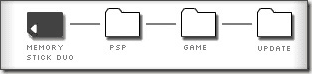
Βήμα 4(Step 4) : Βεβαιωθείτε ότι έχετε αντιγράψει το αρχείο ενημέρωσης υλικολογισμικού στο φάκελο UPDATE στο memory stick.
Βήμα 5(Step 5) : Τώρα φροντίστε να φορτίσετε πλήρως το PSP σας και να το συνδέσετε σε μια πρίζα τοίχου. Εάν δεν το φορτίσετε πλήρως, η ενημέρωση μπορεί να αποτύχει λόγω σφάλματος.
Βήμα 6: (Step 6:) Τοποθετήστε(Insert) το memory stick στο PSP εάν δεν είναι ήδη εκεί και, στη συνέχεια, κάντε κλικ στο Παιχνίδι(Game) από το αρχικό μενού και επιλέξτε Memory Stick πατώντας X. Τώρα θα δείτε την έκδοση της ενημέρωσης PSP που πρόκειται να εγκατασταθεί.
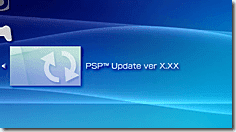
Βήμα 7: (Step 7:) Επιλέξτε PSP Update Version(Choose PSP Update Version) και θα λάβετε μια οθόνη που έχει ένα κουμπί Έναρξη(Start) σε αυτήν. Πατήστε Έναρξη(Press Start) για να ξεκινήσει η αναβάθμιση υλικολογισμικού. ΜΗΝ(DO NOT) πατάτε ούτε ένα κουμπί στο PSP ή ΜΗΝ το αγγίζετε ενώ ενημερώνεται.
Βήμα 8:(Step 8:) Για να βεβαιωθείτε ότι η ενημέρωση λειτούργησε, μεταβείτε στις Ρυθμίσεις(Settings) από το μενού Αρχική, στη συνέχεια στις Ρυθμίσεις συστήματος(System Settings) και μετά στις Πληροφορίες συστήματος(System Information) . Θα πρέπει να δείτε τον νέο αριθμό έκδοσης για το λογισμικό συστήματος(System Software) .

Η αναβάθμιση του PSP σας είναι καλή ιδέα γιατί υπάρχουν πολλά περισσότερα παιχνίδια και εφαρμογές λογισμικού που τρέχουν στις νέες εκδόσεις. Μπορείτε επίσης να ενημερώσετε το PSP σας χρησιμοποιώντας ασύρματη σύνδεση στο Διαδίκτυο(Internet) , αλλά θεωρώ ότι αυτή η μέθοδος είναι πολύ πιο εύκολη και ασφαλής. Απολαμβάνω!
Related posts
3 τρόποι για να τραβήξετε μια φωτογραφία ή ένα βίντεο σε ένα Chromebook
Πώς να εντοπίσετε λογισμικό παρακολούθησης ή κατασκοπείας υπολογιστή και email
Τεχνολογία επίπεδων οθονών απομυθοποιημένη: TN, IPS, VA, OLED και άλλα
Πώς να ενεργοποιήσετε ή να απενεργοποιήσετε το Caps Lock στο Chromebook
4 τρόποι για να βρείτε τις καλύτερες επιλογές Internet (ISP) στην περιοχή σας
Πώς να δημιουργήσετε ένα διαφανές φόντο στο GIMP
Ο υπολογιστής σας ενεργοποιείται τυχαία μόνος του;
Πώς να στείλετε ένα ανώνυμο μήνυμα κειμένου που δεν μπορεί να εντοπιστεί σε εσάς
Πώς να βρείτε γενέθλια στο Facebook
Πώς να μεταδώσετε στην τηλεόραση Roku από υπολογιστή ή κινητό
8 τρόποι για να αυξήσετε το κοινό της σελίδας σας στο Facebook
Πώς να χωρίσετε ένα κλιπ στο Adobe Premiere Pro
8 τρόποι για να λάβετε περισσότερες πιστώσεις στο Audible
Πώς να χρησιμοποιήσετε το VLOOKUP στα Φύλλα Google
Πώς να επιστρέψετε χρήματα σε ένα παιχνίδι στο Steam
Πώς να κατεβάσετε τα βίντεο Twitch
Πώς να αναζητήσετε και να βρείτε τα διαγραμμένα tweet κάποιου
Πώς να τραβήξετε ένα στιγμιότυπο οθόνης στο Steam
Τι σημαίνουν BCC και CC; Κατανόηση της βασικής γλώσσας ηλεκτρονικού ταχυδρομείου
Πώς να κάνετε σίγαση σε κάποιον στο Discord
